Comment prolonger la limite de temps de Zoom : solutions payantes et gratuites
Vous avez besoin de plus de temps pour votre réunion Zoom ? Découvrez comment prolonger facilement votre session grâce à ce guide simple.

✅ Free meeting recording & transcription
💬 Automated sharing of insights to other tools.

Si vous avez déjà été interrompu au milieu d'une phrase lors d'un appel Zoom, vous savez à quel point c'est frustrant. Dans le forfait gratuit, Zoom limite les réunions de groupe à 40 minutes, et cela peut être un véritable événement, surtout lorsque la conversation commence à peine.
Que vous organisiez une réunion d'équipe, un cours ou que vous rencontriez des amis, le manque de temps est la dernière chose dont vous avez besoin.
Dans ce guide, nous allons vous montrer comment étendre la limite de temps de Zoom, que ce soit en effectuant une mise à niveau ou en utilisant quelques solutions intelligentes pour poursuivre la conversation.
Quelle est la limite de temps pour les réunions Zoom ?
Si vous utilisez un compte gratuit (forfait Zoom Basic), vous avez probablement remarqué que les réunions de groupe ne durent pas éternellement. Une fois que votre réunion aura atteint la barre des 40 minutes, Zoom y mettra automatiquement fin, que les participants soient encore en train de parler.

Voici comment fonctionne la limite de temps pour les réunions Zoom :
- S'il y a deux personnes ou plus dans la réunion, le compte à rebours de 40 minutes commence dès le début de la réunion.
- S'il ne reste qu'une seule personne, la réunion se termine 40 minutes après qu'elle soit devenue la seule restante.
- Même si l'hôte Zoom ne participe pas, la réunion respecte toujours la limite de temps de l'hôte.
Cette limite de temps s'applique que vous utilisiez l'application cliente Zoom pour ordinateur, la version mobile ou que vous vous inscriviez depuis votre navigateur.
D'autre part, forfaits Zoom payants lever cette limite. Avec un forfait payant, vous pouvez organiser des réunions d'une durée maximale de 30 heures, ce qui vous laisse suffisamment de temps pour des webinaires, des ateliers ou des sessions d'équipe plus longues.
Comment prolonger la durée des réunions Zoom sans passer à un forfait payant :
- Planifiez votre réunion au lieu de la démarrer instantanément
- Quittez et reprenez la réunion juste avant les 40 minutes
- Utilisez plusieurs comptes Zoom gratuits
- Divisez les longues réunions en sessions plus courtes
- Utilisez les salles de réunion pour optimiser le temps
1. Planifiez votre réunion au lieu de la démarrer instantanément
Au lieu de cliquer sur « Nouvelle réunion », rendez-vous sur Calendrier dans l'application Zoom, sur le site Web de Zoom ou dans Perspectives. Cela vous donne un identifiant de réunion et un lien réutilisables, ce qui permet à tout le monde de se joindre plus facilement si la réunion est interrompue.

💡 Pourquoi ça marche: Vous n'aurez pas à créer et à envoyer un nouveau lien chaque fois que vous redémarrez des réunions.
2. Quittez et reprenez la réunion juste avant les 40 minutes
Informez les participants quelques minutes avant la limite de temps que vous allez mettre fin à l'appel et le reprendre. Essayez de partir une minute ou deux plus tôt pour éviter les interruptions brusques. Utilisez le Quitter la réunion bouton (et non « Fin pour tous ») afin que les autres puissent rester dans la pièce ou la rejoindre facilement.

💡 Conseil de pro : Vous pouvez rouvrir la même réunion depuis votre tableau de bord, et tout le monde peut participer à la session Zoom avec le même lien de réunion.
3. Utilisez plusieurs comptes Zoom gratuits
Si votre réunion dure plus de 40 minutes, organisez la réunion à tour de rôle. Une personne anime la première session, puis une autre se connecte avec un autre compte Zoom pour héberger la suivante.
💡 Conseil de pro : Pour faciliter la transition, réglez hébergeurs alternatifs dans l'invitation du calendrier.
4. Divisez les longues réunions en sessions plus courtes
Au lieu d'un long appel, divisez votre agenda en sessions plus restreintes et ciblées. Vous pouvez les espacer ou planifier des réunions consécutives en utilisant le même lien ou ID de réunion.
💡 Pourquoi ça marche : De toute façon, les gens restent mieux concentrés lors de réunions plus courtes.
5. Utilisez les salles de répartition pour optimiser le temps
Les salles de sous-groupes sont idéales pour diviser les participants en petits groupes afin d'aborder les sujets plus rapidement. Ensuite, tout le monde peut retourner dans la salle principale pour partager des plats à emporter.

💡 Pourquoi ça marche: Cela réduit les longues discussions de groupe et rend les réunions plus productives, sans nécessiter de temps supplémentaire.
Comment tirer le meilleur parti du plan gratuit de Zoom
Le forfait gratuit de Zoom fonctionne bien pour les appels vidéo, mais lorsque vous passez d'une réunion à l'autre, que vous essayez de vous souvenir de ce qui a été dit ou que vous envoyez des informations de suivi à votre équipe, il est facile de passer entre les mailles du filet. C'est là que le MeetGeek Preneur de notes Zoom AI entre en jeu et soulage vraiment la pression.
MeetGeek est une plateforme de collaboration et d'automatisation des réunions basée sur l'IA qui fonctionne avec Zoom pour enregistrer, transcrire et résumer automatiquement vos réunions. Il répond même aux appels pour vous si vous ne pouvez pas vous rendre. Ainsi, chaque fois que vous ne pouvez pas rejoindre une réunion Zoom à temps, vous êtes toujours couvert.

À l'issue de la réunion, vous obtenez Résumé de la réunion AI avec des actions et des points clés, afin que vous n'ayez pas à vous fier à votre mémoire ou à prendre des notes vous-même.
De plus, tout est enregistré dans un bibliothèque de réunions consultable, ce qui signifie que vous pouvez revenir à tout moment en saisissant simplement un mot clé. Vous avez manqué un rendez-vous ? Vous saurez toujours exactement ce qui s'est passé, qui a dit quoi et quand.

En plus, MeetGeek se connecte à plus de 7 000 outils, notamment Slack, Notion, Trello et Google Drive, afin que vos notes de réunion puissent être automatiquement intégrées à votre flux de travail.
Et lorsque vous êtes en déplacement, que vous basculez entre Zoom, Google Meet et Microsoft Teams, ou que vous vous réunissez en personne, L'application mobile de MeetGeek veille à ce que tout soit cohérent et organisé.
Et le meilleur ? Vous pouvez essayer MeetGeek gratuitement. Si vous avez besoin de plus de fonctionnalités par la suite, les forfaits payants commencent à seulement 15$ par mois, ce qui en fait un moyen très abordable de tirer le meilleur parti de vos réunions Zoom, sans avoir à mettre à jour votre compte Zoom.
Comment prolonger la durée des réunions Zoom en passant à un compte Pro :
- Accédez à zoom.us et connectez-vous avec votre compte Zoom existant. Si vous n'en avez pas encore, vous pouvez d'abord créer un compte gratuit.
- Cliquez sur « Plans et tarifs » dans le menu du haut (ou allez directement à zoom.us/tarification).
- Dans le cadre du plan Pro, cliquez sur »Mettre à niveau« bouton ». Vous pourrez choisir entre une facturation mensuelle ou annuelle et ajouter des options supplémentaires comme le stockage dans le cloud ou des créneaux supplémentaires si vous en avez besoin.
- Entrez vos informations de paiement et finalisez le paiement. Voilà, votre compte passera instantanément à la version Pro.
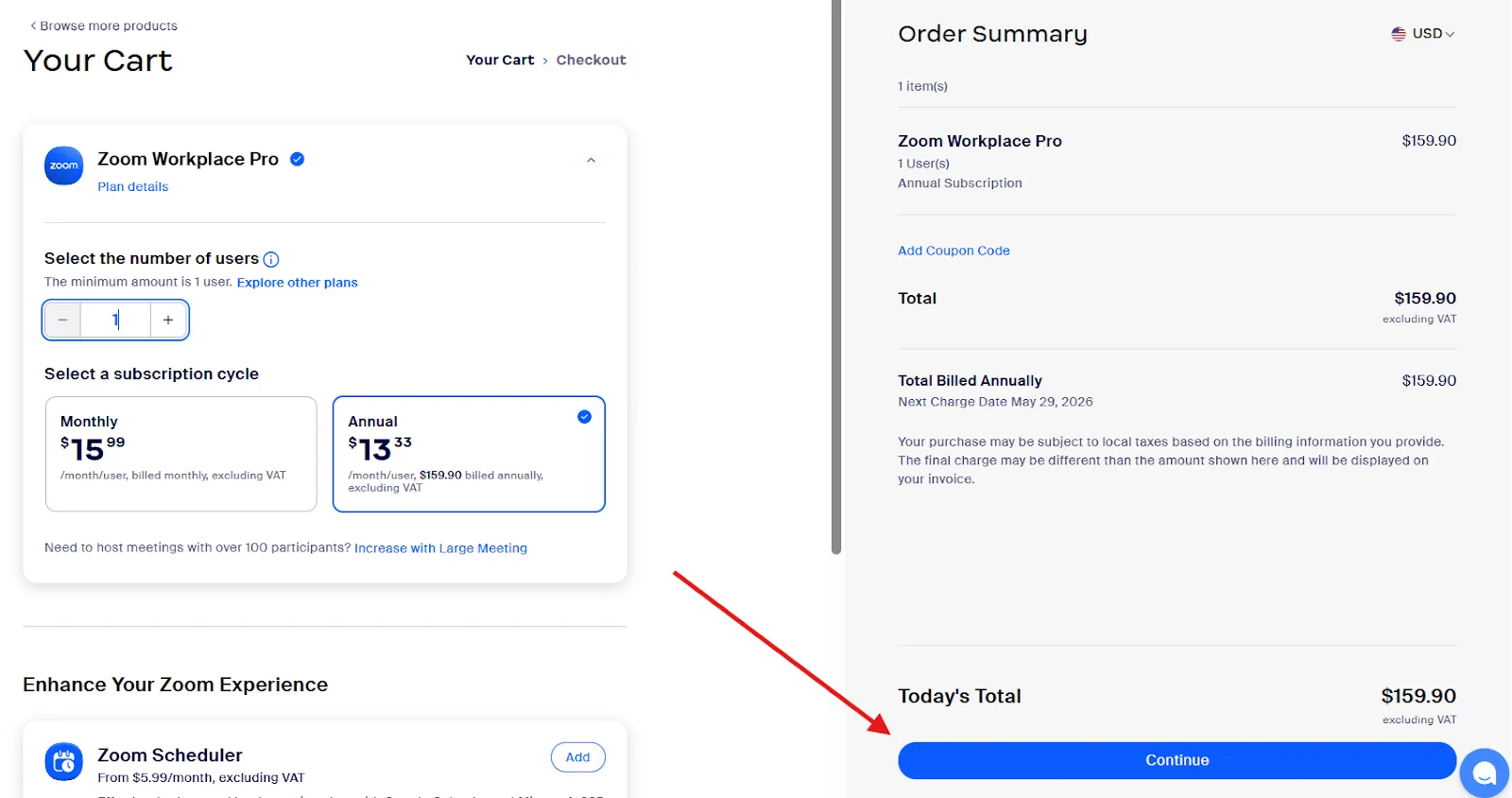
Une fois que vous avez souscrit au forfait Pro, vous pouvez organiser des réunions d'une durée maximale de 30 heures sans vous soucier de la limite de temps. Vous avez également accès à des fonctionnalités telles que l'enregistrement dans le cloud, la transcription automatique, les salles de discussion et jusqu'à 100 participants (avec des options pour augmenter ce nombre si nécessaire).
Si vous organisez souvent des réunions ou si vous souhaitez simplement profiter d'une expérience plus fluide, la mise à niveau vers la version Pro est une bonne idée. Cela vous évite d'avoir à trouver des solutions de contournement et vous permet de vous concentrer sur la conversation, et non sur l'horloge.
Quand envisager de prolonger la durée des réunions Zoom avec un compte payant :
- Organisation de grandes réunions avec de nombreux participants : Lorsque davantage de personnes sont impliquées, il faut naturellement plus de temps pour partager des mises à jour, poser des questions ou donner des commentaires. Le fait de disposer de plus de temps favorise la fluidité de la conversation sans pour autant interrompre les choses.
- Organiser des présentations détaillées ou des sessions de formation : Si vous faites une présentation complète, que vous intégrez une nouvelle équipe ou que vous suivez une session de formation, vous aurez besoin de suffisamment de temps pour tout expliquer clairement et répondre aux questions à la fin. La dernière chose dont tu as besoin est de te faire virer au milieu de la diapositive.
- Conduite approfondie brainstorming ou des sessions de stratégie : Les discussions créatives et stratégiques ont besoin d'espace pour respirer. Ces réunions commencent souvent lentement et créent une dynamique. Une limite de temps stricte peut donc interrompre les progrès au moment où les idées commencent à affluer.
- Gestion de revues de projets complexes ou de collaborations : Lorsque vous passez en revue les tâches, les calendriers ou les dépendances entre plusieurs équipes, les conversations peuvent être rapidement détaillées. Le fait de disposer de plus de temps contribue à améliorer l'efficacité de l'équipe.
- Faire face à des problèmes techniques ou à des retards pendant la réunion : Les problèmes techniques se produisent, mais ils font perdre un temps précieux. Le fait de disposer d'une période de réunion plus longue vous donne la flexibilité nécessaire pour rester sur la bonne voie sans vous précipiter.
Meilleures alternatives à Zoom pour les réunions de longue durée :
- Google Meet
- Microsoft Teams
A. Google Meet
Si vous recherchez un outil de visioconférence gratuit qui vous donne un peu plus de marge de manœuvre que Zoom, Google Meet est un excellent point de départ.
Contrairement à la limite de 40 minutes de Zoom, Google Meet vous permet d'organiser des réunions ininterrompues d'une durée maximale de 60 minutes dans le cadre de son forfait gratuit : 20 minutes supplémentaires qui peuvent faire toute la différence lorsque vous êtes au cœur d'une conversation productive.

L'un des principaux avantages de Google Meet est sa bonne intégration aux outils Google Workspace. Vous pouvez planifier des réunions directement depuis Google Agenda, participer à des appels depuis votre boîte de réception Gmail et partager facilement des fichiers depuis Google Drive pendant une réunion. C'est très pratique si vous utilisez déjà des produits Google et cela facilite la configuration.
L'interface est claire et simple, ce qui la rend facile à utiliser, même pour les personnes qui ne sont pas très férues de technologie. De plus, Google Meet inclut des fonctionnalités de sécurité importantes telles que les appels vidéo cryptés, le contrôle de l'hôte des réunions et les codes de réunion facultatifs, afin que vous puissiez être sûr que vos discussions restent privées.
Bien que Google Meet ne propose pas autant de fonctionnalités avancées que les forfaits payants de Zoom (comme les outils de webinaire), il est largement suffisant pour les réunions informelles, les projets collaboratifs, les enregistrements à distance, les cours ou les appels clients qui nécessitent un peu plus de temps.
B. Microsoft Teams
Microsoft Teams est une alternative puissante à Zoom, surtout si vous utilisez déjà des outils Microsoft 365 tels que Word, Excel ou Outlook. Avec Teams, les utilisateurs gratuits peuvent organiser des réunions virtuelles d'une durée maximale de 60 minutes, soit 20 minutes supplémentaires par rapport au plan Basic de Zoom. Ce temps supplémentaire peut changer la donne pour les sessions collaboratives qui ont tendance à durer un peu plus longtemps.

Au-delà des appels vidéo, Teams est conçu pour le travail d'équipe et la collaboration. Vous pouvez profiter de fonctionnalités telles que le partage d'écran, les salles de discussion, les arrière-plans virtuels et la possibilité de co-modifier des documents en temps réel lors d'une réunion.
Ce qui distingue Teams, c'est la fluidité avec laquelle il se connecte aux autres applications Microsoft. Vous pouvez accéder à un document Word, à une feuille de calcul ou à des notes de réunion depuis OneNote sans jamais quitter l'appel. Il est idéal pour les environnements de travail où la collaboration documentaire, la planification de projets et les suivis se déroulent dans un seul flux de travail.
L'interface peut sembler un peu plus complexe au début par rapport à quelque chose comme Google Meet, mais une fois que vous la connaissez, elle offre un espace de communication très organisé, à la fois pour les appels vidéo et les discussions d'équipe continues grâce à sa fonction de chat intégrée.
Si vous recherchez une alternative à Zoom qui vous offre des temps de réunion prolongés et rationalise la façon dont votre équipe travaille ensemble. Microsoft Teams est l'une des meilleures options du marché, surtout si vous faites déjà partie de l'écosystème Microsoft.
Organisez de meilleures réunions Zoom avec MeetGeek !
Atteindre la barre des 40 minutes au milieu d'une conversation n'est jamais amusant, mais comme vous l'avez vu, il existe de nombreuses façons d'obtenir un temps de réunion illimité sans que cela perturbe votre flux de travail. Que vous organisiez des réunions individuelles rapides ou que vous planifiiez une présentation d'équipe importante, la gestion efficace du temps est essentielle au bon déroulement et à l'efficacité des réunions.
Qu'il s'agisse d'utiliser des solutions de contournement gratuites, de mettre à niveau votre plan ou même de changer de plateforme, vous disposez d'options pour rendre votre expérience Zoom Workplace beaucoup plus flexible.
Si vous voulez rendre les choses encore plus faciles, notamment lorsqu'il s'agit de vous souvenir de ce qui a été dit ou de faire le suivi par la suite, essayez MeetGeek. C'est le moyen le plus intelligent de faire en sorte que votre prochaine réunion Zoom soit organisée, efficace et sans stress !
.avif)





































































































